ודא שהתכונה קופצת החוצה מופעלת באפליקציה שלך
- Microsoft Outlook עודכן כך שיכלול תכונות מועילות כגון חלון התשובות הנפתחות של Outlook שהופך את העברת ההודעות לחלקה וקלה יותר.
- התכונה זמינה עבור יישומי Outlook וניתן לגשת אליה תוך כדי שימוש בגרסת האינטרנט של Outlook.
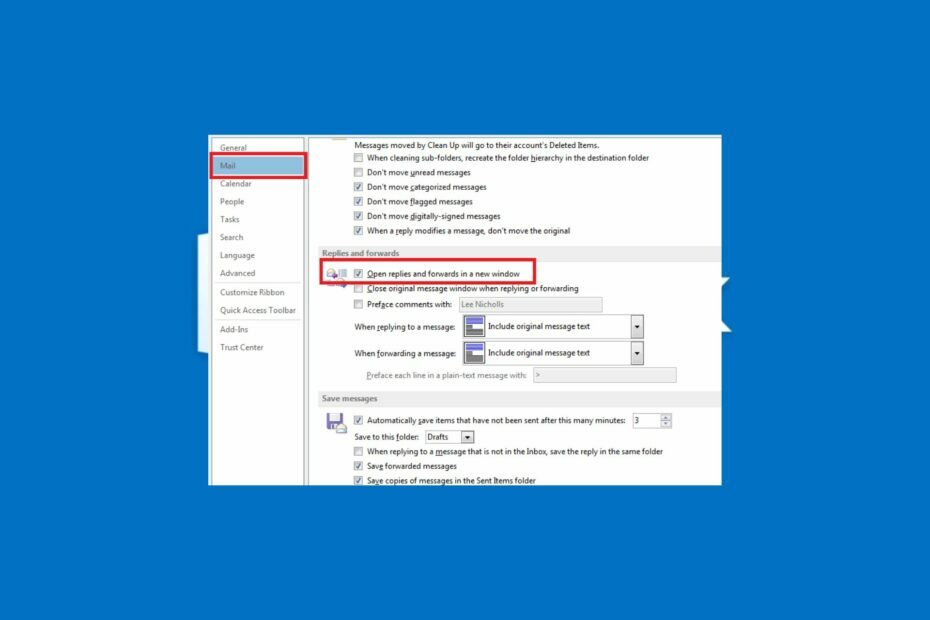
איקסהתקן על ידי לחיצה על הורד את הקובץ
תוכנה זו תתקן שגיאות מחשב נפוצות, תגן עליך מאובדן קבצים, תוכנות זדוניות, כשל חומרה ותייעל את המחשב שלך לביצועים מקסימליים. תקן בעיות במחשב והסר וירוסים כעת ב-3 שלבים פשוטים:
- הורד את Restoro PC Repair Tool שמגיע עם טכנולוגיות פטנט (פטנט זמין כאן).
- נְקִישָׁה התחל סריקה כדי למצוא בעיות של Windows שעלולות לגרום לבעיות במחשב.
- נְקִישָׁה תקן הכל כדי לתקן בעיות המשפיעות על האבטחה והביצועים של המחשב שלך.
- Restoro הורד על ידי 0 הקוראים החודש.
Microsoft Outlook בדרך כלל פותח תשובות ומעביר באותו חלון כברירת מחדל כאשר אתה לוחץ על השב או העבר מחלונית הקריאה. אבל חלק מהקוראים שלנו ביקשו לדעת איך לגרום ל-Outlook להגיב בחלון חדש.
אם תהיתם כיצד להתמודד עם משימה זו גם ב-Outlook, תוכלו לחקור את המדריך הזה כדי ללמוד כיצד לפתור אותה במהירות ובקלות.
- מה המשמעות של צפצוף אוטומטי של תשובות ב-Outlook?
- כיצד להגדיר את Outlook לפתוח תשובות ולהעביר בחלון קופץ?
- 1. דרך אפליקציית Outlook
- 2. השתמש בגרסת האינטרנט של Outlook
מה המשמעות של צפצוף אוטומטי של תשובות ב-Outlook?
ב-Outlook 2013, 2016 ו- Microsoft 365, תשובות והעברה לדוא"ל נעשים בתור כברירת מחדל. המשמעות היא שההודעה או ההעברה שלך מוקלדת בחלונית התצוגה המקדימה.
עם זאת, עם תכונת התשובה המוקפצת של Outlook, משתמשים יכולים לשנות את תצורת ברירת המחדל של Outlook, אשר פותח תשובות או מעביר באותו חלון, כדי לפתוח אוטומטית תשובות ולהעביר בנפרד חַלוֹן.
בסעיף למטה, ניקח אותך בתהליך פשוט של איך לכוונן הגדרה זו.
כיצד להגדיר את Outlook לפתוח תשובות ולהעביר בחלון קופץ?
1. דרך אפליקציית Outlook
- הפעל את אפליקציית MS Outlook.
- על קוֹבֶץ לשונית, לחץ על אפשרויות לַחְצָן.

- מ ה הַשׁקָפָה תיבת דו-שיח שנפתחת מיד, לחץ דוֹאַר בחלונית השמאלית.
- כעת, גלול מטה אל ה- עונה ומעבירה סעיף וסמן את התיבה עם פתח תשובות והעברה בחלון חדש אוֹפְּצִיָה.
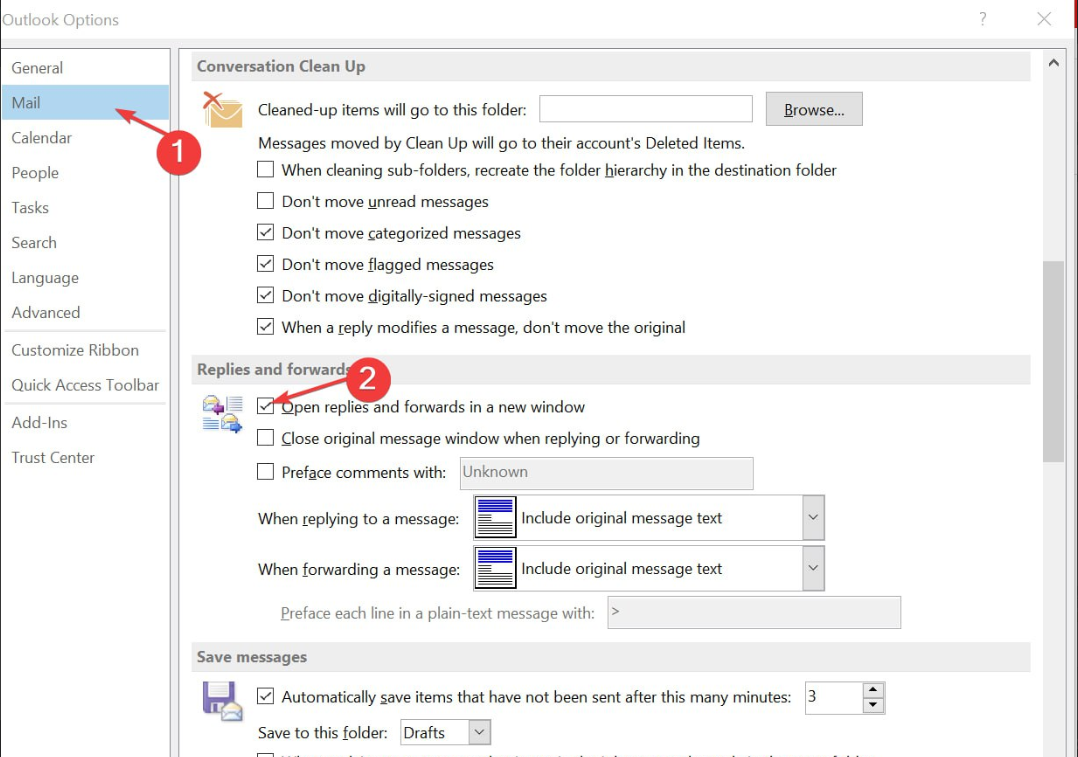
- לאחר מכן, לחץ על בסדר לחצן כדי לשמור את השינויים.
כעת, כאשר תלחץ על השב, השב לכולם או העבר מחלונית הקריאה, חלון חדש יוצג בבת אחת.
- סרגל כלים חסר ב-Outlook: כיצד להחזיר אותו
- תוסף זום עבור Outlook לא עובד: 6 דרכים לתקן את זה
- 0x80040900 שגיאת Outlook: 6 דרכים לתקן אותה בקלות
- כיצד להוסיף ולהשתמש בתוסף זום עבור Outlook
- Outlook עבור Windows 11: כיצד להוריד ולהתקין
2. השתמש בגרסת האינטרנט של Outlook
- היכנס אל שלך חשבון אאוטלוק דרך דפדפן האינטרנט שלך ולחץ על גלגל שיניים סמל.
- עכשיו, לחץ על אפשרויות מהתפריט.
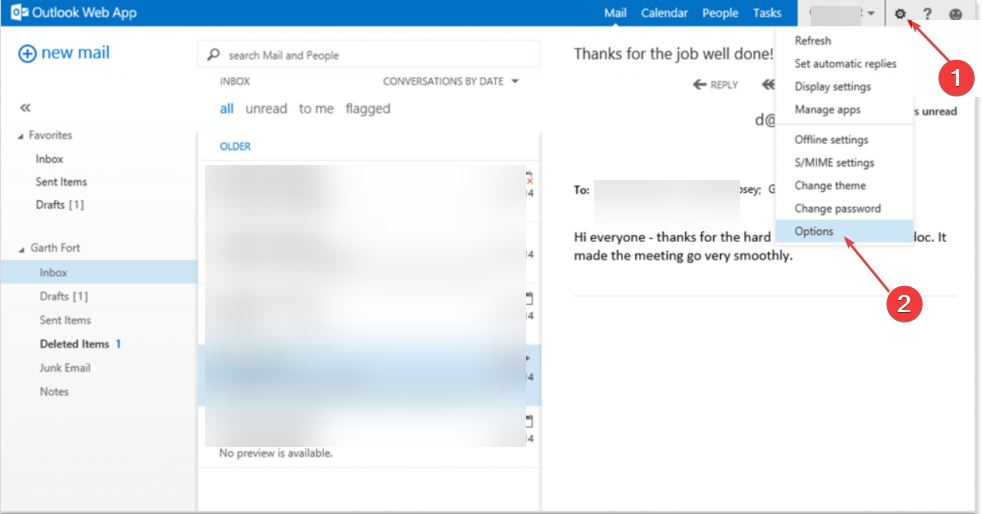
- תַחַת מַעֲרָך, הקלק על ה קריאה שִׁמשָׁה.
- לבסוף, מתחת בעת כתיבת הודעות דואר אלקטרוני, בחר הקלד בחלון חדש.
ההגדרה צריכה להשתנות אוטומטית לאחר החלת ההגדרות. אתה יכול גם לבדוק את המדריך המפורט שלנו עבור הדפדפנים הטובים ביותר לשימוש לכל מטרה כאן.
לחלופין, אם יש לך בעיות בפתיחת אפליקציית Outlook שלך ב-Windows 11, אתה יכול לתקן את זה ב-6 השלבים המפורטים במאמר זה.
וזהו איך לגרום לאאוטלוק לפתוח תשובות ולהעביר אוטומטית. אם יש לך שאלות או הצעות, אל תהסס להשתמש בסעיף ההערות למטה.
עדיין יש בעיות? תקן אותם עם הכלי הזה:
ממומן
אם העצות לעיל לא פתרו את הבעיה שלך, המחשב שלך עלול להיתקל בבעיות Windows עמוקות יותר. אנחנו ממליצים הורדת כלי תיקון מחשב זה (מדורג נהדר ב-TrustPilot.com) כדי לטפל בהם בקלות. לאחר ההתקנה, פשוט לחץ על התחל סריקה לחצן ולאחר מכן לחץ על תקן הכל.


